word公式复制到另一个word当中出现图片解决方案
【摘要】 感想当我们用office 2018或2019打开2003之类版本的word时,经常会发现使用office自带的公式编译器输入的公式难以复制到老版本的word当中,经常复制出来是图片,而不是可编译的公式。之前本人也深受其扰。为此本博客使用mathtype公式编译器作为跳板,来解决word之间版本不兼容的问题,接下来我将会列出如何将office自带的公式转化为mathtype的公式 操作流程首...
感想
当我们用office 2018或2019打开2003之类版本的word时,经常会发现使用office自带的公式编译器输入的公式难以复制到老版本的word当中,经常复制出来是图片,而不是可编译的公式。之前本人也深受其扰。为此本博客使用mathtype公式编译器作为跳板,来解决word之间版本不兼容的问题,接下来我将会列出如何将office自带的公式转化为mathtype的公式
操作流程
- 首先安装mathtype,本文给出了[安装软件包](txt与exe后缀颠倒)(https://download.csdn.net/download/lovely_yoshino/16616143)
- 对于一个在words2019插入的公式
,如图1所示会转为图片的格式

- 为了避免这样的问题,我们可以选中这个公式,并在Mathtype 转化公式(convert equations)

- 并在弹出的窗体中选择整篇文档(Whole document),并将转换的公式类型改为Word2007的OMML公式。点击转换(convert),就可以完成office到mathtype的转换
Tips:如果office自带的公式编译器中存在一些特殊字符,例如空格等,转化为mathtype后会变成乱码,因此需要手动修改
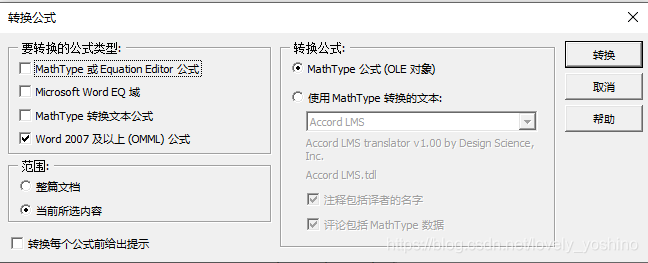
改变公式大小
当将公式转化为mathtype后,有时候mathtype字体会与文中的字体不符合(mathtype默认12pt),因此在此基础上,有可能我们需要进一步更改字体大小。
- 首先我们双击公式,并打开mathtype界面,并点击大小(Size) 定义(Define),并在上面进行修改

当设置好后可以通过偏好(Prederence)
公式偏好设置(Equation Preference)
保存到文件(Save to File)来保存。并以文件保存
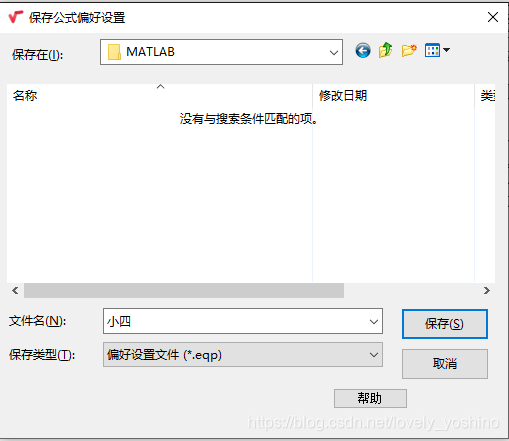
以便于当需要在此调用时通过格式化公式(Format Equations),来导入MathType偏好文件设置
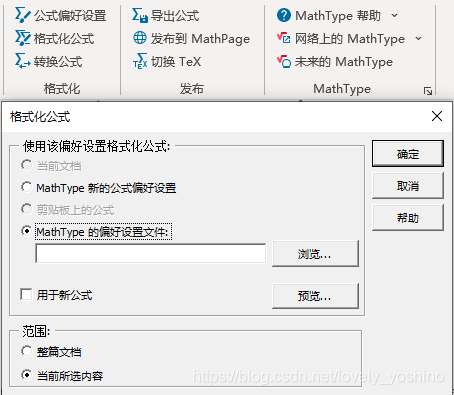
改变公式位置
有时候我们常见到公式与文字不匹配(一般长出在存在上标和下标的时候),因此需要正对性的去调整公式所处的位置
- 常见的公式调整一般在格式
定义间距中修改,一般常见的是行间距和列间距问题,只需要针对性修改调整即可。

【声明】本内容来自华为云开发者社区博主,不代表华为云及华为云开发者社区的观点和立场。转载时必须标注文章的来源(华为云社区)、文章链接、文章作者等基本信息,否则作者和本社区有权追究责任。如果您发现本社区中有涉嫌抄袭的内容,欢迎发送邮件进行举报,并提供相关证据,一经查实,本社区将立刻删除涉嫌侵权内容,举报邮箱:
cloudbbs@huaweicloud.com
- 点赞
- 收藏
- 关注作者

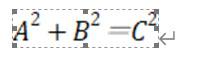
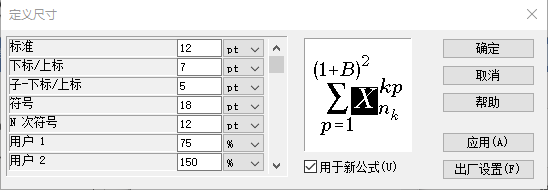
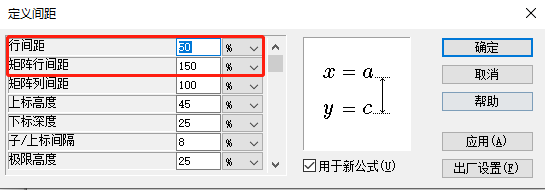

评论(0)